登录
- 微信登录
- 手机号登录
微信扫码关注“汇帮科技”快速登录
Loading...
点击刷新
请在微信【汇帮科技】内点击授权
300秒后二维码将过期
二维码已过期,点击刷新获取新二维码
登录
登录
其他登录方式
来源:汇帮科技 修改日期:2025-09-06 09:00
哈喽各位小伙伴!最近是不是经常刷到一些神仙BGM,结果翻遍全网都找不到资源?或者看剧时被某句台词戳中,想单独循环播放却无从下手?别急,今天我就来手把手教你几种从视频里“扒”出音频的方法,包教包会,学不会你来找我!(开玩笑的,但真的超简单)
咱们打工人平时摸鱼的时间多宝贵啊,总不能为了一段音频折腾半天吧?这篇教程就是来拯救你的!不管你是想存爱豆的台词、剪vlog的素材,还是收藏游戏里的高燃台词,看完这篇都能轻松搞定。而且完全不用花冤枉钱,电脑手机都能操作,小白也能秒变大神!
废话不多说,直接上干货!下面这些方法我都亲自试过,保证靠谱。每种方法都会配详细步骤和注意事项,跟着做就完事了~

首先安利一个超省事的软件,专门对付各种视频转音频的需求。界面简洁到哭,操作三步到位,适合急着要效果的朋友。
1. 打开软件后,别被那些花里胡哨的功能吓到,直接戳首页的【音频提取】按钮,认准这个图标就对了!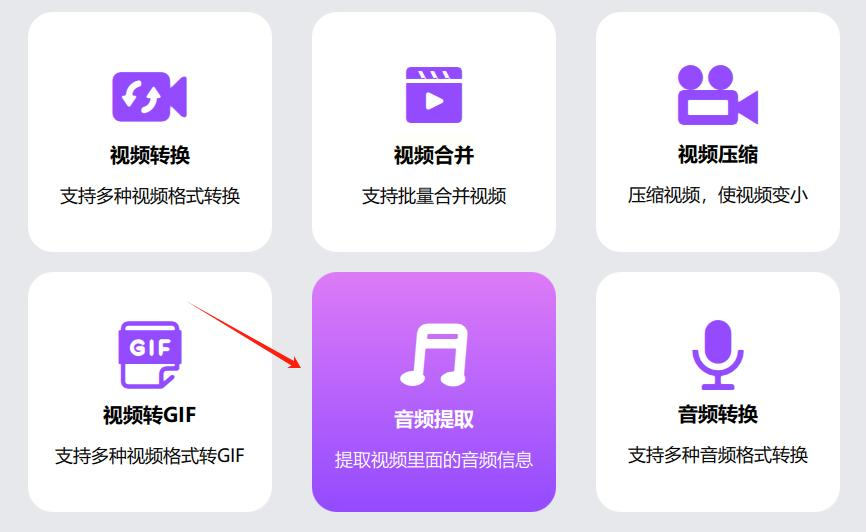
2. 点击中间那个显眼的“+”号,或者从文件夹里直接把视频拖进来,支持批量操作,省时省力。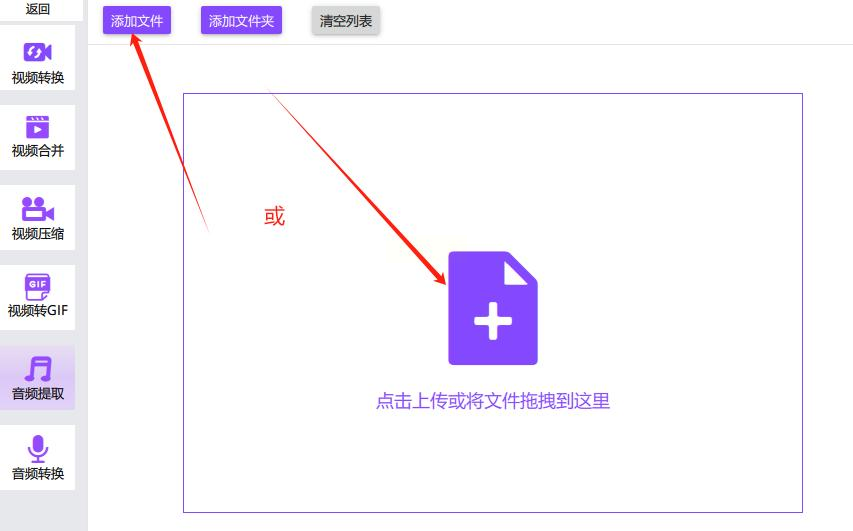
3. 格式选择选MP3就行,兼容性最强,手机电脑都能播。如果想高质量保存,可以选WAV,但文件会大一些。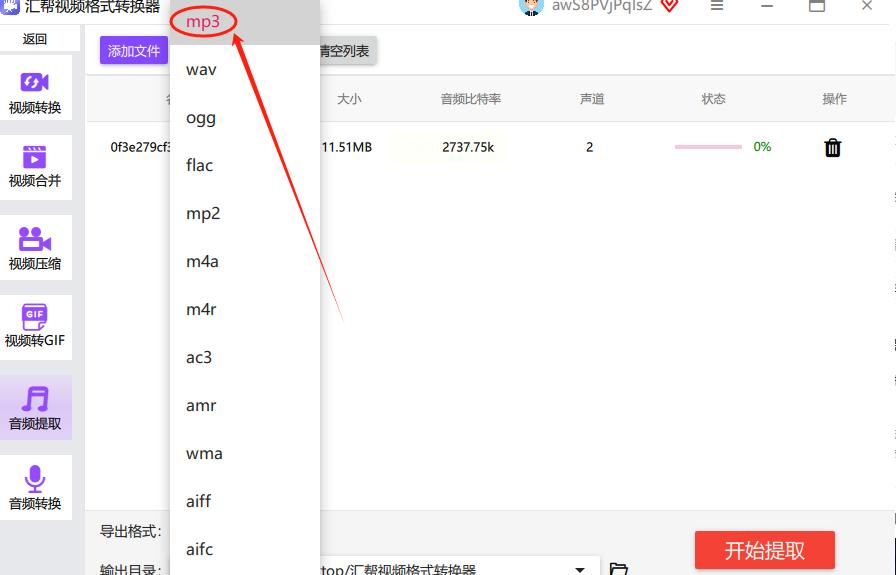
4. 最后点击右下角的【开始提取】,喝口水的功夫就搞定了。导出后文件会自动保存到你设置的文件夹里,妥妥的懒人福音!
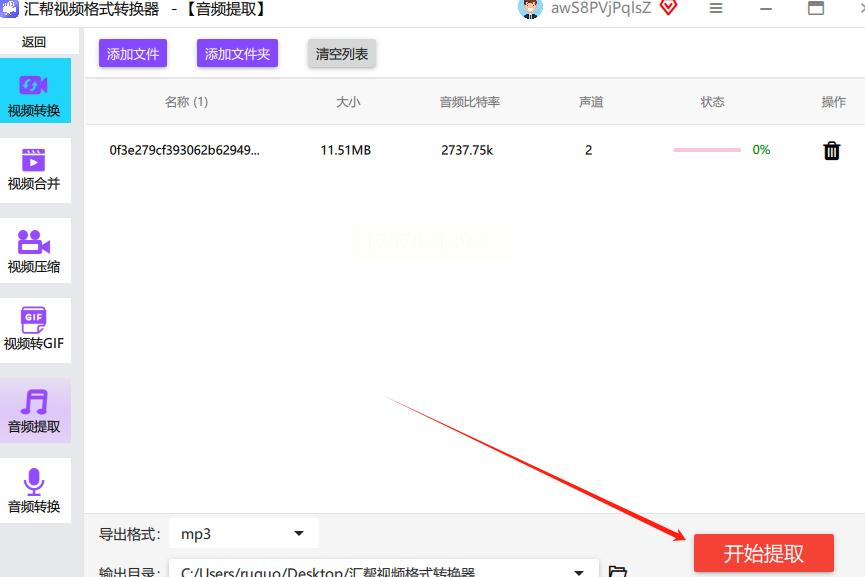
如果你习惯用手机操作,可以试试这类集合型App。不光能提取音频,还能顺带剪辑、压缩,一举多得。
1. 打开App后,一般在“工具箱”或“小功能”里藏着一个【提取音频】的选项,点它!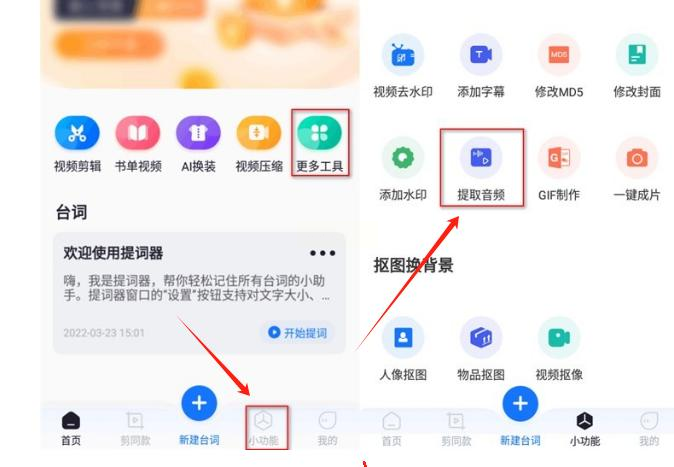
2. 从相册选你要处理的视频,拖拽进度条就能精准截取片段。比如只想要某句台词,就卡点选取,避免保存整个文件。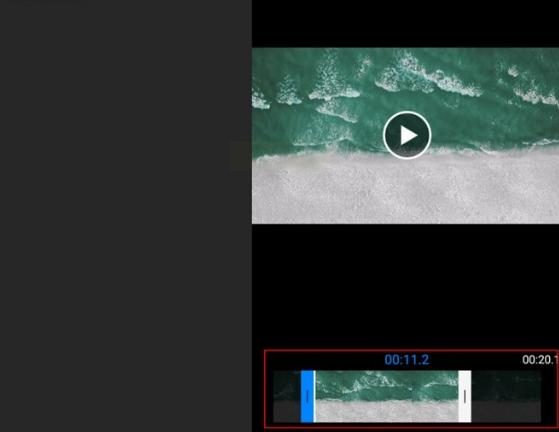
3. 预览确认无误后,点击右上角“完成”,系统会自动处理。注意:如果视频较长,可能需要等几秒,别手滑关掉哦!
4. 保存后建议重命名文件,不然一堆“audio_001”连亲妈都分不清……
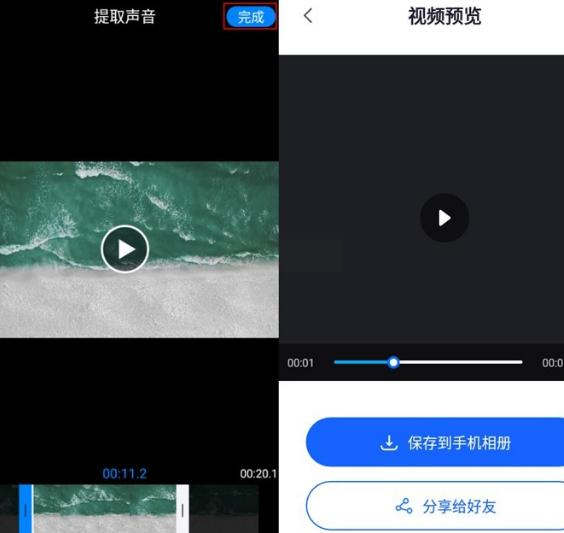
适合稍微有点基础的小伙伴,用PR虽然步骤多一丢丢,但能精准控制输出质量,后期党必备技能。
1. 打开PR,新建项目后直接把视频拖进素材库,再拉到时间轴上。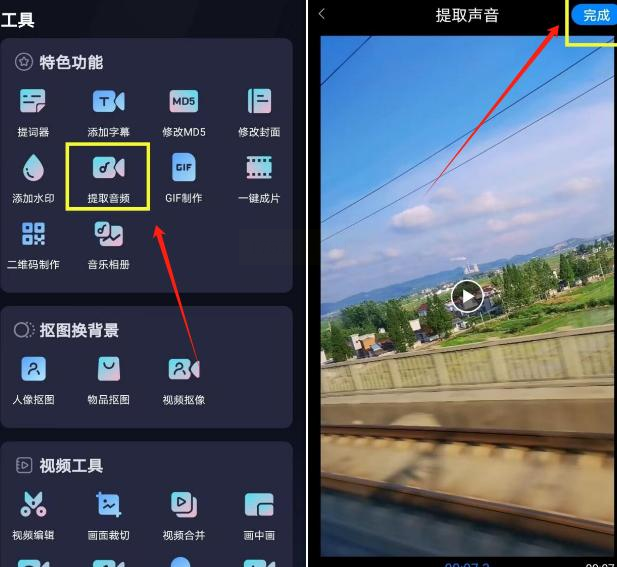
2. 按快捷键Ctrl+M导出,在格式里选MP3,调整比特率可以控制音质(一般192kbps就够了)。
3. 点击导出后等待渲染完成,文件会存到你指定的位置。用PR的好处是能批量处理多个视频,适合大量素材整理。
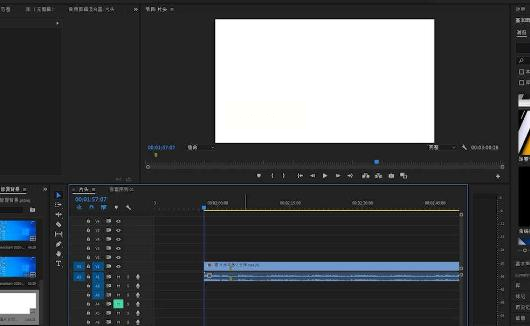
万一软件突然崩了,或者懒得下载新工具,试试电脑自带的录音功能!虽然有点古早,但救急没问题。
1. 在电脑搜索框里输入“录音机”,打开后点红色录音按钮。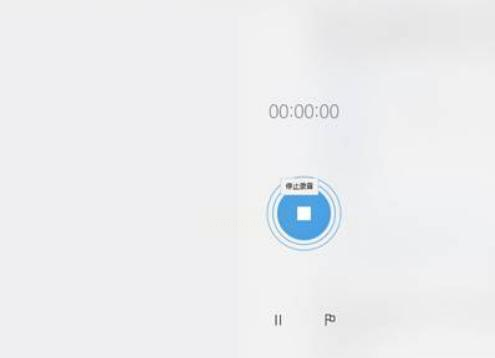
2. 播放你要提取的视频,确保系统音量打开,录音软件会捕获所有声音。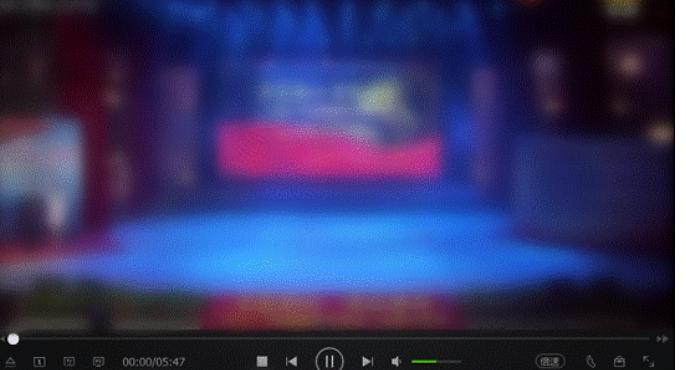
3. 录完点停止,保存文件时建议改名+标注日期,不然容易找不到。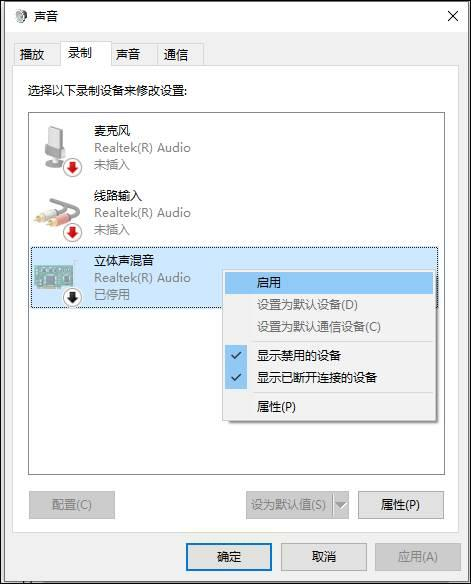
注意:这种方法会录到环境杂音,适合安静环境下操作!
希望这些方法能帮你轻松搞定音频提取!如果试成功了记得回来夸我一句,如果卡在哪一步了,欢迎留言,咱们一起琢磨~
最后求个点赞关注,你们的支持是我熬夜写教程的动力!下期想学什么剪辑骚操作,评论区告诉我,安排!
温馨提示:提取音频时注意版权问题,个人收藏没问题,但商用需谨慎哦~
如果想要深入了解我们的产品,请到 汇帮科技官网 中了解更多产品信息!
没有找到您需要的答案?
不着急,我们有专业的在线客服为您解答!

请扫描客服二维码